win10换不了桌面壁纸怎么回事 win10桌面无法更换壁纸如何解决
更新时间:2024-03-31 15:35:00作者:huige
电脑中的桌面壁纸都是系统设置好的,但是有些人可能不喜欢就会对其进行更换,可是有不少win10系统用户却遇到了换不了桌面壁纸的情况,让用户们很是困扰,遇到这样的问题该怎么办才好呢,大家不用担心,本文这就给大家详细介绍一下win10桌面无法更换壁纸的详细解决方法。
解决方法如下:
1.单击桌面开始菜单,点击设置图标进入【设置】。
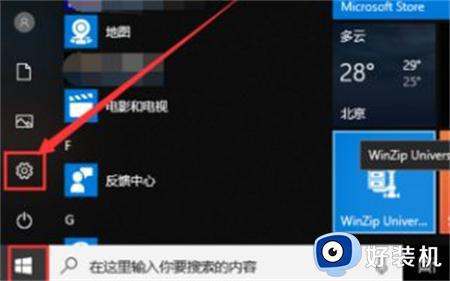
2.在设置页面中找到【轻松使用】点击进入。
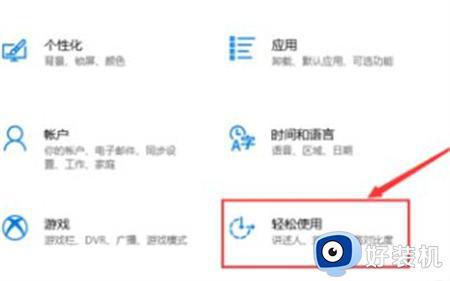
3.在右侧找到【显示桌面背景图像】,将按钮打开。
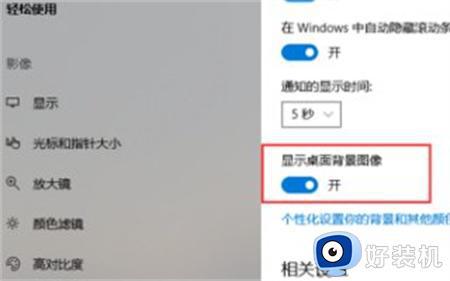
4.然后点击下方的“个性化设置你的背景和其他颜色”,就可以对桌面背景进行设置了。
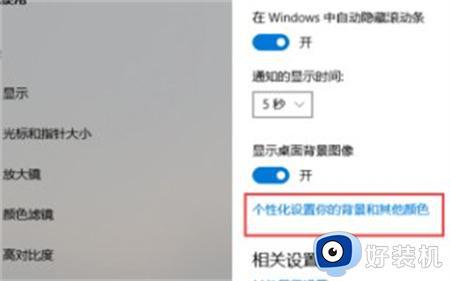
以上给大家介绍的就是win10换不了桌面壁纸的详细解决方法,如果你有遇到一样情况的话,可以参考上述方法步骤来进行解决吧。
win10换不了桌面壁纸怎么回事 win10桌面无法更换壁纸如何解决相关教程
- Win10桌面壁纸更换不了怎么回事 Win10无法修改壁纸的解决方法
- 如何把win10壁纸切换频率改为10秒 win10壁纸切换频率改为10秒一换的方法
- win10系统怎么更换桌面壁纸 win10怎样更换桌面壁纸
- win10怎样设置自动更换壁纸 win10设置自动更换桌面壁纸的步骤
- win10壁纸更换不了怎么办 win10换不了桌面背景如何解决
- windows10换壁纸的方法 windows10怎么更换桌面壁纸
- win10换桌面壁纸的方法 windows10如何更换桌面背景
- win10 怎么设置壁纸 win10的桌面壁纸怎么换
- win10怎么换壁纸 win10换壁纸的方法
- Win10壁纸为什么更改不了 win10无法修改壁纸的原因和解决方法
- win10拼音打字没有预选框怎么办 win10微软拼音打字没有选字框修复方法
- win10你的电脑不能投影到其他屏幕怎么回事 win10电脑提示你的电脑不能投影到其他屏幕如何处理
- win10任务栏没反应怎么办 win10任务栏无响应如何修复
- win10频繁断网重启才能连上怎么回事?win10老是断网需重启如何解决
- win10批量卸载字体的步骤 win10如何批量卸载字体
- win10配置在哪里看 win10配置怎么看
win10教程推荐
- 1 win10亮度调节失效怎么办 win10亮度调节没有反应处理方法
- 2 win10屏幕分辨率被锁定了怎么解除 win10电脑屏幕分辨率被锁定解决方法
- 3 win10怎么看电脑配置和型号 电脑windows10在哪里看配置
- 4 win10内存16g可用8g怎么办 win10内存16g显示只有8g可用完美解决方法
- 5 win10的ipv4怎么设置地址 win10如何设置ipv4地址
- 6 苹果电脑双系统win10启动不了怎么办 苹果双系统进不去win10系统处理方法
- 7 win10更换系统盘如何设置 win10电脑怎么更换系统盘
- 8 win10输入法没了语言栏也消失了怎么回事 win10输入法语言栏不见了如何解决
- 9 win10资源管理器卡死无响应怎么办 win10资源管理器未响应死机处理方法
- 10 win10没有自带游戏怎么办 win10系统自带游戏隐藏了的解决办法
